Filter yang Cocok
Demikian pula, dengan mengetuk Horizontal atau Vertikal dan menyeret penggeser, Anda dapat memperbaiki distorsi dan membantu Anda menyesuaikan perspektif.
Derajat penyesuaian foto ditampilkan di atas penggeser. Dengan cara ini, Anda dapat mengatur setiap pengaturan dan melihat tingkat penyesuaian sehingga Anda tahu apakah perlu penyesuaian lebih atau kurang.
Meskipun meratakan dan menyesuaikan foto Anda mungkin bukan sesuatu yang sering Anda lakukan, itu bisa menjadi trik editing foto yang tak ternilai ketika foto Anda termasuk garis lurus.
3. Gunakan Filter yang Tepat
Jika Anda ingin memberikan tampilan sinematik pada foto Anda, filter bawaan iPhone bisa membantu. Bergantung pada filter yang dipilih, Anda bisa mendapatkan suhu warna yang lebih hangat atau lebih dingin, menciptakan estetika visual yang lebih seimbang.
Untuk menerapkan filter pada foto yang sudah ada, buka foto tersebut dan pilih opsi Edit.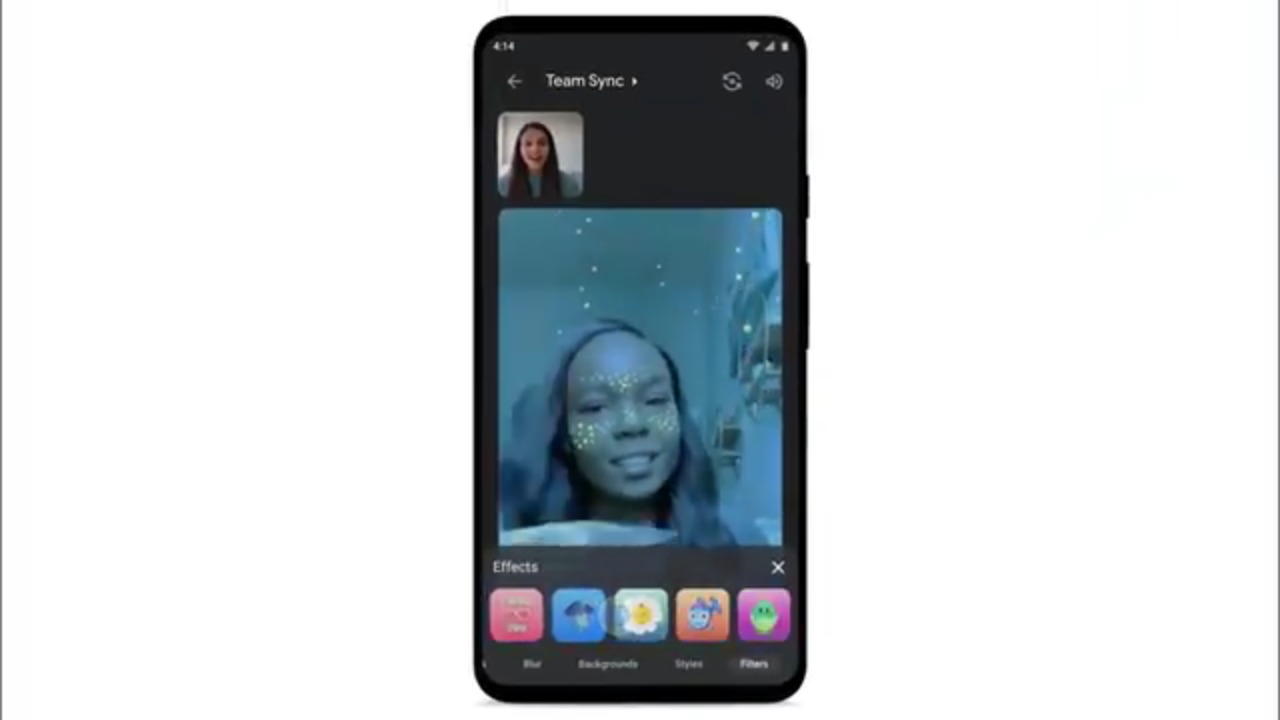
Kemudian, pilih Filter dari menu bawah dan geser ke kiri untuk melihat berbagai filter: Vivid (meningkatkan kontras foto), Vivid Warm (menerapkan filter Vivid tetapi memberikan warna yang lebih hangat), Vivid Cool (menerapkan filter Vivid dan memberikan suhu warna yang lebih dingin), Dramatic (mengurangi sorotan dalam foto dan meningkatkan bayangan yang diperlukan), Dramatic Warm (menerapkan filter Dramatic yang sebelumnya disebutkan tetapi memberikan tampilan yang hangat), Dramatic Cool (menerapkan filter Dramatic tetapi memberikan tampilan yang dingin), Mono (mengubah gambar menjadi hitam putih), Silvertone (mengubah gambar menjadi hitam putih tetapi juga menciptakan bayangan), dan Noir (mengubah gambar menjadi hitam putih dan meningkatkan kontras).
Ketika memilih filter tertentu, Anda dapat menyesuaikan intensitas palet warna atau efek yang terkait dengan filter tersebut dengan menyeret penggeser.
Jika Anda puas dengan hasilnya, pilih Selesai untuk menyimpan perubahan. Atau, pilih Batalkan dan Hapus Perubahan untuk kembali ke gambar asli. (Muhammad Diva Farel Ramadhan)
















